Windows11怎么修改刷新率
小编:迷魂雪
更新时间:2024-05-13 09:59
现在各种刷新率的效果都是各有不同的,有些用户不清楚win11系统中刷新率的修改方法,修改的方法也是很简单的,那么在下面的文章中就会为大家带来了详细的修改刷新率方法介绍,不清楚修改方法的话,那就继续看下去这篇文章吧。
Windows11修改刷新率方法
1、打开 开始 菜单并选择设置。或者,您可以使用键盘快捷键Windows 键 + I直接打开设置。如图所示:
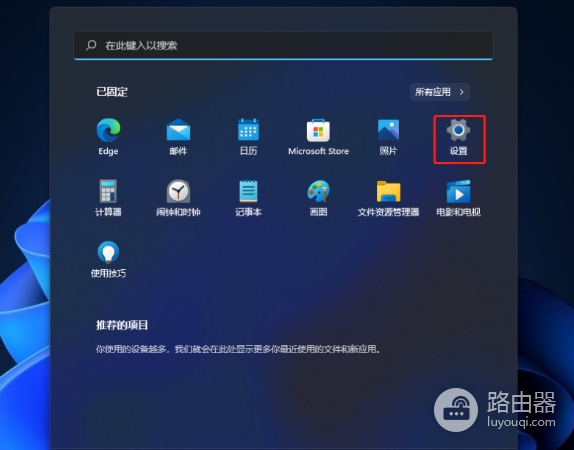
2、当设置打开时,从左侧的选项中单击系统,然后单击右侧的显示。如图所示:
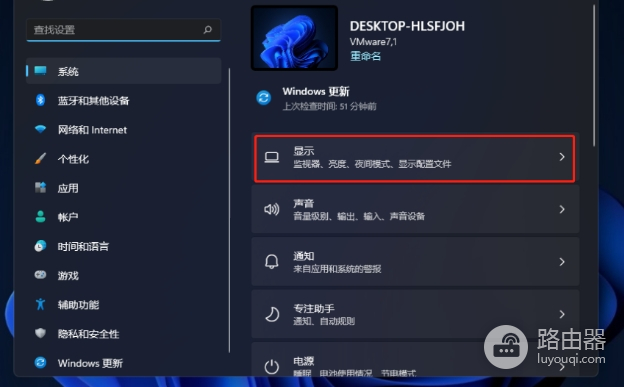
3、向下滚动到相关设置部分,然后单击高级显示 选项。如图所示:
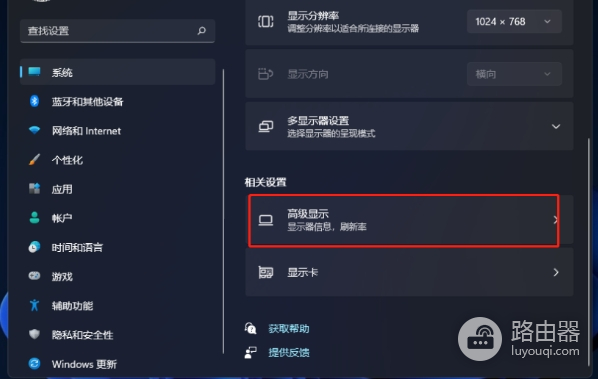
4、接下来,在“显示信息”部分下,从“选择刷新率”旁边的下拉菜单中选择最佳刷新率。如图所示:
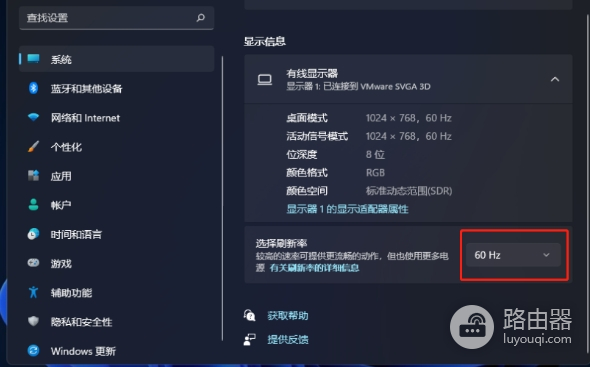
5、设置最佳刷新率后,您的显示器可能会短暂闪烁。之后,您可以开始使用您设置的改进显示速率的新外观。
综上所述就是Windows11修改刷新率方法介绍文章了,现在大家应该清楚这个修改刷新率的方法了吧,希望小编的这篇文章能够帮助到各位玩家,大家赶紧去游戏中试试这个修改刷新率吧。














